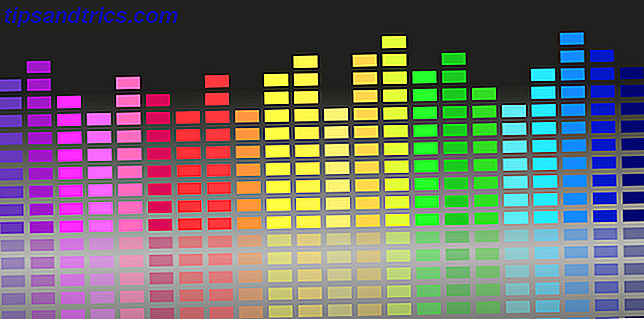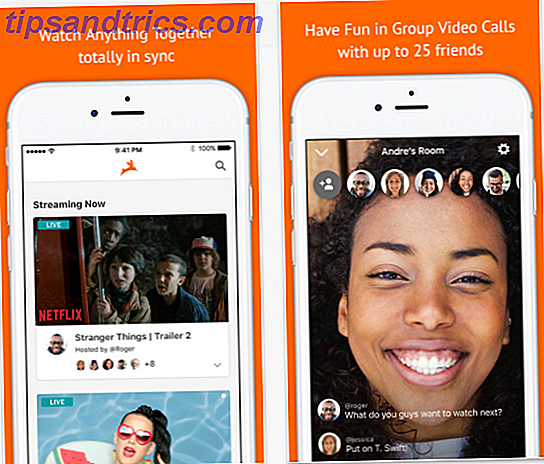O Calendário Google tem muitos recursos interessantes e úteis 10 Recursos incríveis do Google Agenda que você deve testar 10 Recursos incríveis do Google Agenda que você deve testar Leia mais para convencê-lo a começar a usá-lo se ainda não estiver. E se você estiver preocupado em usá-lo em todos os dispositivos, não se preocupe. Ele pode ser sincronizado em todos os lugares Como sincronizar o Google Agenda com todas as outras plataformas Como sincronizar o Google Agenda com todas as outras plataformas O Google Agenda é indiscutivelmente a maneira mais fácil, intuitiva e versátil de organizar seu dia. O único problema comumente encontrado pelos usuários é sincronizá-lo com seus dispositivos. Consulte Mais informação .
Mas o Google Agenda tem várias peculiaridades que alguns usuários não gostam e, mesmo que possam ser corrigidas com um ajuste de configurações, a interface é confusa o suficiente para que isso possa ser difícil.
Uma peculiaridade que me irritou foi que cada novo evento que eu criei sempre saiu roxo, embora eu prefiro vermelho para os meus eventos, então eu tive que mudar manualmente a cor de cada vez. Mas, como se vê, você pode alterar a cor do evento padrão com um só ajuste.

Como se constata, a cor do evento que você cria é da mesma cor do calendário ao qual o evento pertence. Isso é bastante óbvio se você tem vários calendários, mas se você é como eu e você só tinha um, provavelmente não era tão óbvio.
Então aqui está o que você faz:
- Na barra lateral esquerda, clique na seta ao lado da agenda e selecione a cor desejada para os eventos dessa agenda.
- Se você tiver vários calendários, faça o mesmo para todos eles.
- Quando você cria um evento, selecione o calendário desejado para ele.
Novamente, se você tiver apenas uma agenda, não poderá selecionar uma agenda ao criar um evento. Ela será padronizada para sua única agenda e definirá sua cor como a mesma.
Agora, vá ainda mais longe e melhore a sua experiência do Google Agenda com essas incríveis extensões do Chrome 7 Incríveis extensões do Chrome para melhorar o Google Calendar 7 Incríveis extensões do Chrome para melhorar o Google Calendar O Google Calendar é o rei dos serviços de calendário on-line. Naturalmente, mais desenvolvedores estão dispostos a melhorar o GCal e construíram algumas extensões incríveis para ele. Aqui estão nossos favoritos. Consulte Mais informação .
Espero que isso tenha ajudado! Se você tiver outras dicas ou truques do Google Agenda que valham a pena compartilhar, informe-nos nos comentários abaixo!